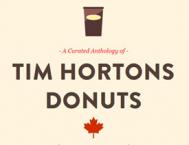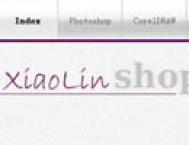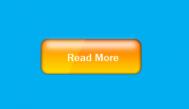图老师小编精心整理的Photoshop设计透明透底波纹网页导航栏希望大家喜欢,觉得好的亲们记得收藏起来哦!您的支持就是小编更新的动力~
Photoshop设计透明透底波纹网页导航栏最终效果


(本文来源于图老师网站,更多请访问http://m.tulaoshi.com/ps/)1、打开下图所示的背景素材。

2、选择“圆角矩形工具”,在打开的工具选项栏中选择“形状图层”按钮,创建“形状 1”图层。

3、为“形状 1”图层添加图层样式,单击“投影”项目,并设置其各项参数。

(本文来源于图老师网站,更多请访问http://m.tulaoshi.com/ps/)4、单击“内阴影”项目,并设置其各项参数。

5、单击“斜面和浮雕”项目,并设置其各项参数。

6、单击“图案叠加”项目,并设置其各项参数。

(本文来源于图老师网站,更多请访问http://m.tulaoshi.com/ps/)7、单击“描边”项目,并设置其各项参数。

8、按下“确定”按钮,关闭“图层样式”对话框,设置图层“填充”参数,效果如图所示。

9、复制“形状 1”图层,得到“形状 1 副本”图层,并将“形状 1 副本”图层的图层样式删除,效果如图所示。

10、为“形状 1”图层添加“渐变叠加”图层样式,并设置其各项参数。

(本文来源于图老师网站,更多请访问http://m.tulaoshi.com/ps/) (本文来源于图老师网站,更多请访问http://m.tulaoshi.com/ps/)11、按下“确定”按钮,关闭“图层样式”对话框,设置图层的“填充”参数,效果如图所示。

12、选择“矩形工具”,在打开的工具选项栏中选择“形状图层”按钮,创建“形状 2”图层。

13、为“形状 2”图层添加图层样式,单击“投影”项目,并设置其各www.Tulaoshi.com项参数。

12下一页